- Prečo Rocket League neustále padá?
- Oprava: Rocket League Crash na PC
- 1. Skontrolujte systémové požiadavky
- 2. Aktualizujte .NET Framework
- 3. Vymažte vyrovnávaciu pamäť z priečinka Rocket League
- 4. Overte a opravte herné súbory
- 5. Spustite Rocket League s predvolenými nastaveniami videa
- 6. Spustite hru ako správca
- 7. Aktualizujte ovládače GPU
- 8. Vykonajte čisté spustenie
- 9. Zatvorte Nepotrebné úlohy na pozadí
- 10. Vypnite antivírusový program a program brány firewall
- 11. Skúste zakázať prekrývajúce aplikácie
- 12. Aktualizujte Microsoft Visual C++ Redistributable
- 13. Aktualizujte DirectX
- 14. Zakážte pretaktovanie CPU alebo GPU
- 15. Skontrolujte aktualizácie systému Windows
- 16. Aktualizujte Rocket League
- Ako opraviť, že sa Rocket League neotvorí v službe Steam?
- Ako spustiť Rocket League s predvolenými nastaveniami videa na PC?
- Ako overiť integritu súborov hry Rocket League?
- Ako opraviť pád Rocket League na PC?
- Ako vyriešiť problém s pádom Rocket League?
- Ako skontrolovať, či je bezpečné hrať Rocket League na PC?
- Ako odstrániť vyrovnávaciu pamäť Rocket League v systéme Windows 10?
- Ako opraviť, že Rocket League nereaguje v systéme Windows 10?
- Ako opraviť pád Epic Games Rocket League?
- Ako opraviť pád Rocket League na Epic Games?
- Ako opraviť, že sa Rocket League nespúšťa na Steame?
- Prečo Rocket League neustále padá v systéme Windows 10?
- Prečo moja Rocket League neustále padá na Steame?
- Ako opraviť pád Rocket League v systéme Windows 10?
- Prečo Rocket League stále mrzne?
Rocket League je výkonný hybrid arkádového futbalu a automobilovej videohry, ktorú vyvinula a vydala spoločnosť Psyonix. Hra bola pôvodne vydaná pre PC a PS4 už v roku 2015. Neskôr bola vydaná pre platformy Xbox a Nintendo. Najlepšie na tom je, že sa dá hrať zadarmo v obchode Epic Games Store alebo Launcher pre PC. Je však dosť nešťastné, že niektorí hráči majú problémy s pádom Rocket League na PC.
Teraz, ak ste tiež jednou z obetí, nezabudnite postupovať podľa tohto sprievodcu riešením problémov, aby ste vyriešili takýto problém. Väčšina PC titulov prichádza s viacerými chybami alebo inými problémami okrem oneskorení, pádov, zasekávaní atď. Takže môžeme považovať problém s pádom počas spúšťania hry na PC so systémom Windows za jeden z najčastejších problémov súčasnosti. Existuje však niekoľko možných riešení, ktoré by vám z toho mali pomôcť.

Prečo Rocket League neustále padá?
Vo väčšine scenárov je vysoká pravdepodobnosť, že vaša hra Rocket League je v konflikte s vaším systémom Windows alebo niektorou z jeho aplikácií. Zatiaľ čo je tiež možné, že vaše herné súbory sú poškodené alebo chýbajú z nejakých neočakávaných dôvodov, ktoré spôsobujú určité problémy. Medzitým môže zastaraná verzia hry, zastaraná zostava operačného systému Windows, nepotrebné spúšťacie programy, pretaktovaný GPU atď. spôsobiť určité problémy so spustením hry.
Niekedy môžu spôsobiť prekrývajúce aplikácie spustené na pozadí, nepotrebné úlohy spúšťania na pozadí od tretích strán, nekompatibilná konfigurácia počítača, problém s predvoleným antivírusovým softvérom alebo antivírusovým softvérom tretej strany, zastarané grafické ovládače, zastaraná verzia DirectX, zastarané redistribuovateľné položky Microsoft Visual C++, režim zobrazenia bez okrajov na celú obrazovku atď. padanie alebo oneskorenie spustenia PC hry.
Oprava: Rocket League Crash na PC
Našťastie existuje niekoľko možných riešení uvedených nižšie, ktoré by vám mali pomôcť. Takže, bez ďalších okolkov, poďme do toho.
Reklamy
1. Skontrolujte systémové požiadavky
Nezabudnite skontrolovať systémové požiadavky hry Rocket League na vašom počítači a potom krížovo skontrolovať, či je hardvér vášho počítača dostatočne kompatibilný s hrou alebo nie. Majte na pamäti, že ak váš počítač nespĺňa systémové požiadavky hry, budete musieť upgradovať príslušný hardvér na vašom počítači, aby ste mohli hrať hru Rocket League.
Minimálne požiadavky:
- OS: Windows 7 (64 bit) alebo novší (64 bit) OS Windows
- Procesor: Dvojjadrový 2,5 GHz
- Pamäť: 4 GB RAM
- grafika: NVIDIA GeForce 760, AMD Radeon R7 270X alebo lepšie
- Sieť: Širokopásmové pripojenie k internetu
- Ukladací priestor: 20 GB dostupného miesta
- DirectX: DX11
Odporúčané požiadavky:
- OS: Windows 7 (64 bit) alebo novší (64 bit) OS Windows
- Procesor: Štvorjadrový 3,0+ GHz
- Pamäť: 8 GB RAM
- grafika: NVIDIA GeForce GTX 1060, AMD Radeon RX 470 alebo lepšia
- Ukladací priestor: 20 GB dostupného miesta
- DirectX: DX11
2. Aktualizujte .NET Framework
Ak sa Rocket League na vašom PC nespustí, možno budete musieť aktualizovať Microsoft .NET Framework manuálne. Tento softvér umožňuje rôznym programovacím jazykom jednoduchšiu komunikáciu s počítačom. Na spustenie Rocket League budete potrebovať verziu 4.6.2 alebo novšiu.
Reklamy
- Navštíviť Stránka Microsoft .NET Framework 4.6.2 na vašom PC.
- Teraz si stiahnite .NET Framework Runtime [Neklikajte na Developer Pack].
- Spustite stiahnutý program na PC.
- V prehliadači Internet Explorer a Microsoft Edge kliknite na ikonu Bežať tlačidlo v spodnej časti stránky.
- V prehliadači Google Chrome kliknite na šípku nahor vedľa stiahnutia v spodnej časti stránky a potom vyberte OTVORENÉ.
- Po dokončení aktualizácie reštartujte počítač.
- Nakoniec spustite Rocket League na Epic Games Launcher a skontrolujte problém.
3. Vymažte vyrovnávaciu pamäť z priečinka Rocket League
Ak sa vám zobrazuje chyba Runtime alebo NTDLL, znamená to, že vo vašom počítači je poškodený súbor na uloženie Rocket League.Nakoniec to môže spôsobiť vynútené zatvorenie, zlyhanie hry alebo nainštalované mody, ktoré môžu ovplyvniť uložené herné údaje. Ak chcete vyriešiť takýto problém, mali by ste odstrániť priečinok vyrovnávacej pamäte podľa nasledujúcich krokov:
- OTVORENÉ Prieskumník súborov na vašom PC > kliknite na Dokumenty v ľavom paneli.
- Dvakrát kliknite na Moje hry priečinok > Dvakrát kliknite na Raketová liga.
- Dvakrát kliknite na TAGame > Kliknite pravým tlačidlom myši na Cache > Vybrať Odstrániť.
- Spustiť Raketová liga a skontrolujte, či bol problém vyriešený alebo nie.
Ak sa Rocket League stále nespúšťa, skúste vytvoriť nové uložené údaje.
4. Overte a opravte herné súbory
Reklama
Overenie integrity súborov hry Rocket League a ich oprava vyrieši niekoľko problémov. Vaše uložené údaje to nijako neovplyvní.
Reklamy
Pre Steam:
- Otvor Para klienta na vašom PC.
- Nájsť Raketová liga v Knižnica >Kliknite pravým tlačidlom myši na Raketová liga.
- Kliknite na Vlastnosti > Vyberte Lokálne súbory tab.
- Klikni na Overte integritu herných súborov tlačidlo.
- Teraz počkajte na dokončenie procesu overenia.
- Nakoniec reštartujte počítač, aby ste použili zmeny.
Pre Epic Games Launcher:
- Otvor Spúšťač epických hier na počítači.
- Nájsť Raketová liga vo vašom spúšťači Epic Games Knižnica.
- Teraz kliknite na ikona troch bodiek na pravej strane Raketová liga dlaždica.
- Vyberte Overiť > Počkajte na dokončenie procesu overovania.
- Spustite Rocket League a počkajte niekoľko minút na overenie a opravu súborov hry.
- máte hotovo.
5. Spustite Rocket League s predvolenými nastaveniami videa
Rocket League môžete spustiť s predvolenými nastaveniami videa, ak má váš počítač problémy so spustením hry alebo výkonom. Postupujte podľa nasledujúcich krokov:
- OTVORENÉ Raketová liga na počítači > Prejsť na nastavenie.
- Kliknite na Video > Kliknite na Predvolené.
- Kliknite na Použiť a reštartujte hru, aby ste skontrolovali problém.
6. Spustite hru ako správca
Uistite sa, že ste spustili súbor exe hry ako správca, aby ste sa vyhli kontrole používateľského účtu v súvislosti s problémami s oprávneniami. Mali by ste tiež spustiť klienta Steam ako správca na vašom počítači. Robiť to:
- Kliknite pravým tlačidlom myši na Raketová liga exe súbor skratky na vašom PC.
- Teraz vyberte Vlastnosti > Kliknite na Kompatibilita tab.
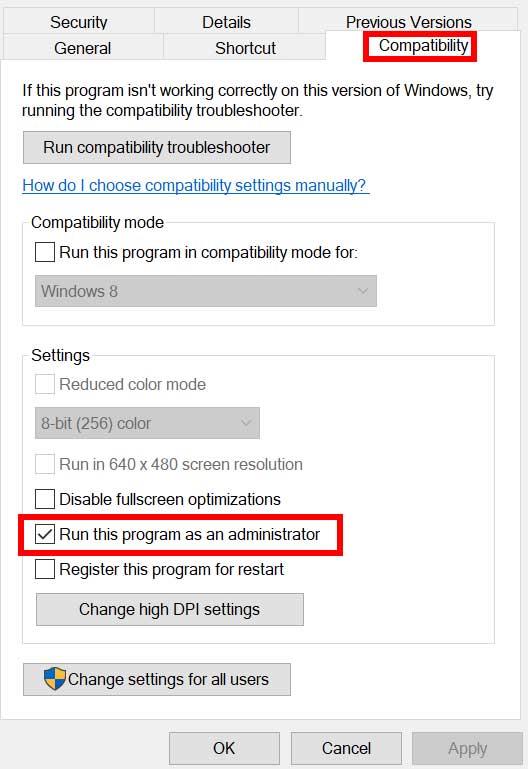
- Nezabudnite kliknúť na Spustite tento program ako správca začiarknutím políčka ho začiarknite.
- Kliknite na Použiť a vyberte OK na uloženie zmien.
Nezabudnite vykonať rovnaké kroky aj pre klienta Steam. Mal by vám pomôcť vyriešiť problém Rocket League na vašom PC.
7. Aktualizujte ovládače GPU
Je tiež možné, že váš grafický ovládač nebol nejaký čas aktualizovaný. Ak je to tak, nezabudnite aktualizovať ovládače grafiky vo svojom počítači, aby ste odstránili potenciálne chyby. Urobiť tak:
- Stlačte tlačidlo Windows + X kľúče na otvorenie Ponuka rýchleho prepojenia.
- Teraz kliknite na Správca zariadení zo zoznamu > Dvojité kliknutie na Zobrazovacie adaptéry.
- Kliknite pravým tlačidlom myši na vyhradenej grafickej karte, ktorú používate.
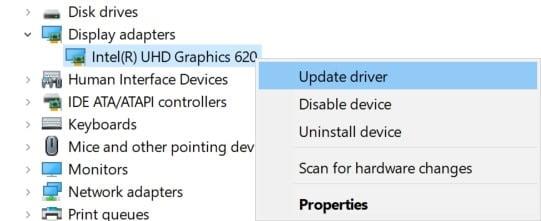
- Ďalej vyberte Aktualizujte ovládač > Vybrať Automaticky vyhľadať ovládače.
- Ak je k dispozícii aktualizácia, systém ju automaticky stiahne a nainštaluje.
- Po dokončení reštartujte počítač, aby sa zmeny okamžite uplatnili.
8. Vykonajte čisté spustenie
Niektoré aplikácie a ich služby sa môžu spustiť automaticky hneď pri zavádzaní systému. V takom prípade budú tieto aplikácie alebo služby určite využívať veľa internetového pripojenia, ako aj systémové prostriedky. Ak sa tiež cítite rovnako, nezabudnite vykonať čisté spustenie počítača, aby ste skontrolovali problém. Urobiť to:
- Stlačte tlačidlo Windows + R kľúče na otvorenie Bežať dialógové okno.
- Teraz napíšte msconfig a zasiahnuť Zadajte na otvorenie Konfigurácia systému.
- Choďte na Služby karta > Povoliť Skryť všetky služby spoločnosti Microsoft začiarkavacie políčko.
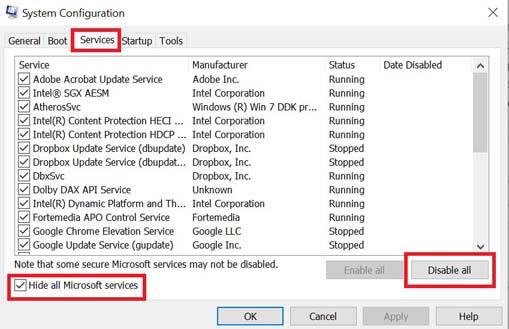
- Kliknite na Zakázať všetky > Kliknite na Použiť a potom OK na uloženie zmien.
- Teraz prejdite na Začiatok karta > kliknite na Otvorte Správcu úloh.
- Otvorí sa rozhranie Správcu úloh. Tu prejdite na Začiatok tab.
- Potom kliknite na konkrétnu úlohu, ktorá má väčší vplyv na spustenie.
- Po výbere kliknite na Zakázať aby ste ich vypli z procesu spustenia.
- Vykonajte rovnaké kroky pre každý program, ktorý má väčší vplyv na spustenie.
- Po dokončení nezabudnite reštartovať počítač, aby sa zmeny uplatnili.
9. Zatvorte Nepotrebné úlohy na pozadí
Vždy, keď sa objaví niekoľko nepotrebných úloh spustených na pozadí, ktoré sa zdajú byť zdrojmi tretích strán, zatvorte ich jednu po druhej, aby ste znížili spotrebu CPU/pamäte. Robiť to:
- Stlačte tlačidlo Ctrl + Shift + Esc kľúče na otvorenie Správca úloh.
- Klikni na Procesy karta > Vyberte úlohu, ktorú chcete zatvoriť.
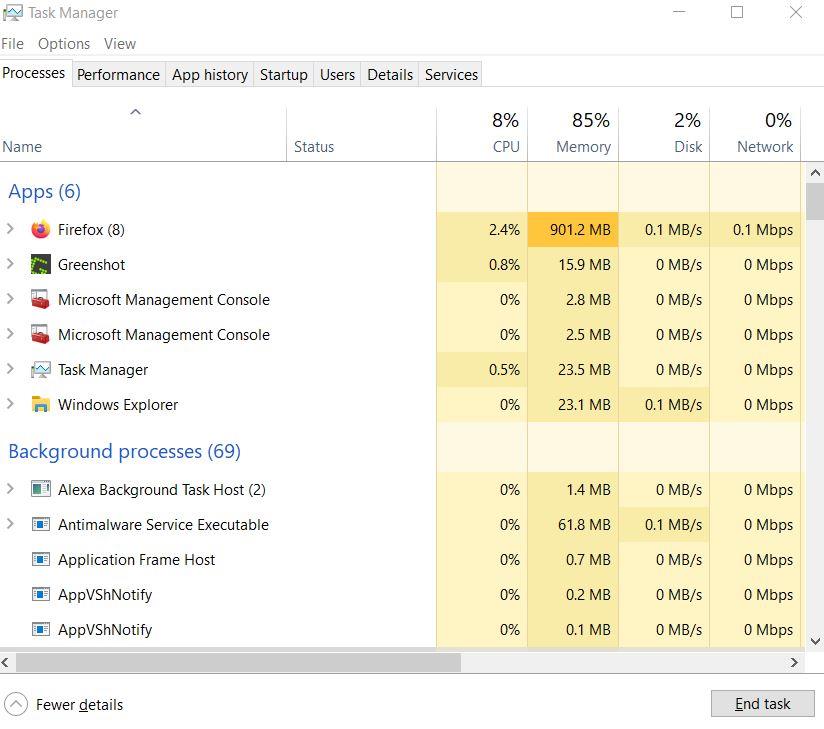
- Po výbere kliknite na Ukončiť úlohu. Nezabudnite vykonať kroky pre každú úlohu samostatne.
- Po dokončení stačí reštartovať počítač, aby ste okamžite zmenili efekty.
10. Vypnite antivírusový program a program brány firewall
Odporúčame vám vypnúť antivírusový program, ako aj ochranu brány firewall vo vašom počítači, aby ste skontrolovali problém. Niekedy môže agresívny antivírusový softvér alebo softvér na ochranu bezpečnosti zabrániť správnemu spusteniu herných súborov alebo ich nájsť ako vírusy, ktoré vám v podstate spôsobujú problémy s ich spustením alebo hladkým hraním. Urobiť to:
- Klikni na Úvodná ponuka > Typ Ovládací panel a otvorte ho.
- Teraz napíšte POŽARNE DVERE vo vyhľadávacom poli > kliknite na Brána firewall systému Windows.
- V ľavom paneli kliknite na Zapnite alebo vypnite bránu Windows Firewall.
- Uistite sa, že vyberiete Vypnite bránu Windows Firewall pre Nastavenia súkromnej, domény a verejnej siete.
- Nakoniec reštartujte počítač, aby ste použili zmeny, a skúste problém skontrolovať.
Teraz budete musieť vypnúť antivírusovú ochranu z vášho počítača. Urobiť tak:
- Zamierte k Nastavenia systému Windows > Ochrana osobných údajov a zabezpečenie.
- Teraz prejdite na Zabezpečenie systému Windows > Ochrana pred vírusmi a hrozbami.
- Kliknite na Spravovať nastavenia > Potom vypnúť a Ochrana v reálnom čase možnosť.
- Po dokončení nezabudnite reštartovať počítač, aby ste použili zmeny.
Aj keď na svojom počítači používate akýkoľvek iný antivírusový softvér tretej strany, nezabudnite ho tiež vypnúť.
11. Skúste zakázať prekrývajúce aplikácie
Zdá sa, že niekoľko populárnych aplikácií má svoj vlastný prekrývací program, ktorý môže nakoniec bežať na pozadí a spôsobiť problémy s výkonom hry alebo dokonca problémy so spustením. Ak chcete problém vyriešiť, mali by ste ich vypnúť podľa nasledujúcich krokov:
Zakázať prekrytie Discord:
- Spustite Nesúlad app > Kliknite na ikona ozubeného kolieska na spodku.
- Kliknite na Prekrytie pod Nastavenia aplikácie > Zapnúť a Povoliť prekrytie v hre.
- Klikni na Hry karta > Vybrať Raketová liga.
- nakoniec vypnúť a Povoliť prekrytie v hre prepnúť.
- Ak chcete použiť zmeny, nezabudnite reštartovať počítač.
Zakázať herný panel Xbox:
- Stlačte tlačidlo Windows + I kľúče na otvorenie Nastavenia systému Windows.
- Kliknite na Hranie > Prejsť na Herná lišta > Vypnúť Nahrávajte herné klipy, snímky obrazovky a vysielajte pomocou hernej lišty možnosť.
V prípade, že nemôžete nájsť možnosť Herný panel, jednoducho ju vyhľadajte v ponuke Nastavenia systému Windows.
Zakázať prekrytie Nvidia GeForce Experience:
- Spustite Nvidia GeForce Experience app > Choďte na nastavenie.
- Klikni na generál karta > Zakázať a Prekrytie v hre možnosť.
- Nakoniec reštartujte počítač, aby ste použili zmeny, a znova spustite hru.
Majte tiež na pamäti, že by ste mali zakázať niektoré ďalšie prekrývajúce aplikácie, ako sú MSI Afterburner, Rivatuner, RGB softvér alebo akékoľvek iné prekrývajúce aplikácie tretích strán, ktoré vždy bežia na pozadí.
12. Aktualizujte Microsoft Visual C++ Redistributable
- Ísť do tento odkaz a stiahnite si súbor Microsoft Visual C++ Redistributable do svojho počítača.
- Nainštalujte ho správne a reštartujte systém, aby ste použili zmeny.
13. Aktualizujte DirectX
- Zamierte k tento odkaz na Microsoft a stiahnite si webový inštalačný program pre koncového používateľa DirectX do počítača.
- Potom manuálne nainštalujte alebo aktualizujte verziu DirectX.
- Po dokončení reštartujte počítač, aby ste použili zmeny.
Ak už v počítači používate najnovšiu verziu DirectX, hra by sa mala spustiť správne. V čase písania tohto článku je verzia DirectX 12 najnovšia. Teraz by mal byť opravený pád hry Rocket League.
14. Zakážte pretaktovanie CPU alebo GPU
Za zmienku tiež stojí, aby ste nepovolili pretaktovanie CPU/GPU na vašom PC, ak vaša hra často padá alebo sa zadrháva. Vieme pochopiť, že pretaktovanie CPU/GPU môže mať obrovský vplyv na zlepšenie hry, ale niekedy môže spôsobiť aj problémy s prekážkou alebo kompatibilitou. Pre optimálny výkon stačí nastaviť frekvenciu na predvolenú.
15. Skontrolujte aktualizácie systému Windows
Je vysoká pravdepodobnosť, že zostava operačného systému Windows bude dostatočne zastaraná alebo poškodená. Ak sa tiež cítite rovnako, skontrolujte aktualizácie systému Windows podľa krokov uvedených nižšie. Ak je aktualizácia k dispozícii, stačí ju nainštalovať. Najnovšie aktualizácie softvéru vždy ponúkajú opravy chýb a vylepšenia. Robiť to:
- Stlačte tlačidlo Windows + I kľúče na otvorenie Nastavenia systému Windows Ponuka.
- Ďalej kliknite na Aktualizácia a zabezpečenie > Vybrať Skontroluj aktualizácie pod aktualizácia systému Windows oddiele.
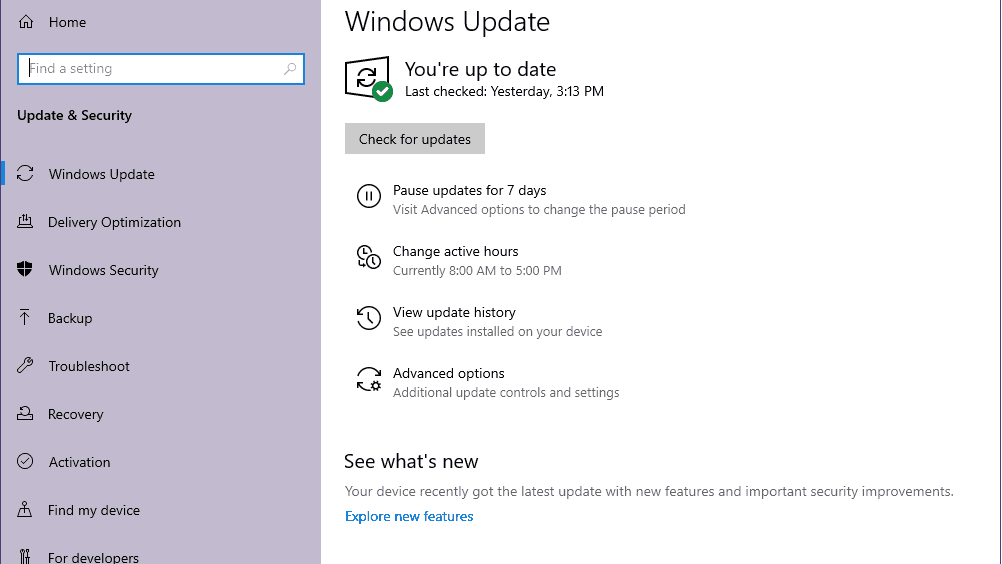
- Ak je k dispozícii aktualizácia funkcií, vyberte Stiahnite si a nainštalujte.
- Počkajte nejaký čas, kým sa aktualizácia nedokončí.
- Nakoniec reštartujte počítač, aby ste okamžite uplatnili zmeny.
16. Aktualizujte Rocket League
V prípade, že ste svoju hru Rocket League nejaký čas neaktualizovali, postupujte podľa krokov nižšie, aby ste skontrolovali aktualizácie a nainštalujte najnovšiu opravu (ak je k dispozícii).
Pre Steam:
- Otvor Para klient > Prejsť na Knižnica > Kliknite na Raketová liga z ľavého panela.
- Automaticky vyhľadá dostupnú aktualizáciu. Ak je k dispozícii aktualizácia, kliknite na ňu Aktualizovať.
- Inštalácia aktualizácie môže chvíľu trvať > Po dokončení nezabudnite zatvoriť klienta Steam.
- Nakoniec reštartujte počítač, aby ste použili zmeny, a potom skúste hru spustiť znova.
Pre Epic Games Launcher:
- Otvor „Spúšťač epických hier“ > Kliknite na “Nastavenie” z ľavého navigačného panela.
- Prejdite nadol na “Spravovať hry” sekcia > Uistite sa, že vedľa je začiarknutie „Povoliť automatické aktualizácie“.
- Rozbaľte ponuku pre každú hru, v ktorej chcete povoliť automatické aktualizácie Raketová liga.
- Uistite sa, že “Automatická aktualizácia” políčko je začiarknuté.
- Keď nabudúce spustíte Epic Games Launcher, automaticky skontroluje aktualizácie hry a nainštaluje ich. (Ak nejaký)
To je všetko, chlapci. Predpokladáme, že táto príručka vám pomohla. Pre ďalšie otázky môžete komentovať nižšie.
FAQ
Ako opraviť, že sa Rocket League neotvorí v službe Steam?
Krok 1: Nájdite priečinok na inštaláciu hry. (Ak ho nemôžete nájsť, spustite Steam a kliknite pravým tlačidlom myši na hru. Potom kliknite na Vlastnosti a Lokálne súbory. Nakoniec kliknite na Prehľadávať miestne súbory.) Krok 2: Kliknite pravým tlačidlom na spustiteľný súbor súbor Rocket League a kliknite na Vlastnosti.
Ako spustiť Rocket League s predvolenými nastaveniami videa na PC?
Rocket League môžete spustiť s predvolenými nastaveniami videa, ak má váš počítač problémy so spustením hry alebo výkonom. Postupujte podľa nasledujúcich krokov: Otvorte Rocket League na PC > Prejdite do Nastavenia. Kliknite na Video > Kliknite na Predvolené. Kliknite na Použiť a reštartujte hru, aby ste skontrolovali problém.
Ako overiť integritu súborov hry Rocket League?
Je dôležité overiť integritu herných súborov Rocket League, pretože chýbajúce alebo poškodené herné súbory môžu viesť k zlyhaniu Rocket League. Herné súbory si môžete overiť cez Steam. Ak neviete, ako to urobiť, postupujte podľa nižšie uvedených krokov. Krok 1. Spustite klienta Steam na počítači a prejdite do časti Knižnica. Krok 2.
Ako opraviť pád Rocket League na PC?
Otvorte spúšťač Epic Games. Kliknite na svoju knižnicu Epic Games Library. Kliknite na tri bodky pod dlaždicou hry Rocket League.Prepnite prepínač na automatickú aktualizáciu a uistite sa, že je modrý. Oprava #2: Uistite sa, že počítač spĺňa systémové požiadavky hry. Ďalším dôvodom zlyhania Rocket League môže byť váš hardvér.
Ako vyriešiť problém s pádom Rocket League?
Je dôležité overiť integritu herných súborov Rocket League, pretože chýbajúce alebo poškodené herné súbory môžu viesť k zlyhaniu Rocket League. Herné súbory si môžete overiť cez Steam.
Ako skontrolovať, či je bezpečné hrať Rocket League na PC?
Krok 1. Spustite klienta Steam na počítači a prejdite do časti Knižnica. Krok 2. V zozname hier vyhľadajte hru Rocket League. Kliknite naň pravým tlačidlom myši a v ponuke vyberte položku Vlastnosti. Krok 3. Potom sa prepnite do kategórie Lokálne súbory a potom kliknite na tlačidlo Overiť integritu herných súborov. Krok 4.
Ako odstrániť vyrovnávaciu pamäť Rocket League v systéme Windows 10?
Krok 1. Otvorte Prieskumník súborov. Ak neviete, ako získať prístup k prieskumníkovi súborov, pozrite si tento príspevok: Získajte pomoc s Prieskumníkom súborov v systéme Windows 10 (s podrobnými krokmi) Krok 2. Prejdite na Tento počítač > Dokumenty > Moje hry > Rocket League >TAGame. Krok 3. Kliknite pravým tlačidlom myši na Cache a v ponuke kliknite pravým tlačidlom myši vyberte možnosť Odstrániť.
Ako opraviť, že Rocket League nereaguje v systéme Windows 10?
V počítači otvorte Prieskumníka > Kliknite na Dokumenty v ľavom paneli. Dvakrát kliknite na priečinok Moje hry > Dvakrát kliknite na Rocket League. Dvakrát kliknite na TAGame > kliknite pravým tlačidlom myši na Cache > vyberte Delete. Spustite Rocket League a skontrolujte, či bol problém vyriešený alebo nie.
Ako opraviť pád Epic Games Rocket League?
Epic Games Rocket League môže zlyhať, ak sú herné súbory poškodené alebo poškodené. Na obnovenie súborov hry môžete použiť nástroj na opravu spúšťača Epic Games. Tento nástroj je podobný nástroju Steam Verify integrity herných súborov. Postupujte podľa týchto krokov, ako postupovať:
Ako opraviť pád Rocket League na Epic Games?
Kliknite pravým tlačidlom myši na Rocket League a vyberte Vlastnosti. Kliknite na kartu Lokálne súbory a potom kliknite na položku Overiť integritu herných súborov.Teraz obedujte hru a zistite, či je pád Rocket League na epickej hre opravený alebo nie. Oprava 7. Aktualizácia ovládačov grafickej karty Uistite sa, že máte aktualizované ovládače grafickej karty.
Ako opraviť, že sa Rocket League nespúšťa na Steame?
Krok 1. Spustite klienta Steam na počítači a prejdite do časti Knižnica. Krok 2. V zozname hier vyhľadajte hru Rocket League. Kliknite naň pravým tlačidlom myši a v ponuke vyberte položku Vlastnosti.
Prečo Rocket League neustále padá v systéme Windows 10?
Ak Rocket League stále havaruje po reštarte, čítajte ďalej a vyskúšajte opravu 2 nižšie. Systém Windows štandardne spúšťa programy ako používateľ. To znamená, že vaša hra má obmedzené povolenie na prístup k herným súborom a priečinkom vo vašom počítači. Ak chcete zistiť, či je to hlavný problém problémov so zrútením Rocket League, postupujte podľa pokynov nižšie:
Prečo moja Rocket League neustále padá na Steame?
Je možné, že Rocket League bola nainštalovaná nesprávne, čo spôsobilo jej zlyhanie. Ak chcete tento problém vyriešiť, môžete skúsiť preinštalovať hru a/alebo Steam. Otvorte Steam a kliknite na LIBRARY.
Ako opraviť pád Rocket League v systéme Windows 10?
Takže keď Rocket League neustále padá, môžete podľa nižšie uvedených krokov zmeniť nastavenia priority v Správcovi úloh. Krok 1. Kliknite pravým tlačidlom myši na panel úloh systému Windows a otvorte ho výberom položky Správca úloh. Krok 2. Potom sa prepnite na kartu Podrobnosti. Vyhľadajte proces hry a kliknite naň pravým tlačidlom myši a vyberte možnosť Nastaviť prioritu. Krok 3.
Prečo Rocket League stále mrzne?
Overte integritu herných súborov
- Spustite klienta Steam na počítači a prejdite do časti Knižnica.
- V zozname hier hľadajte hru Rocket League. Kliknite naň pravým tlačidlom myši a v ponuke vyberte položku Vlastnosti.
- Potom sa prepnite do kategórie Lokálne súbory a kliknite na tlačidlo Overiť integritu herných súborov.
